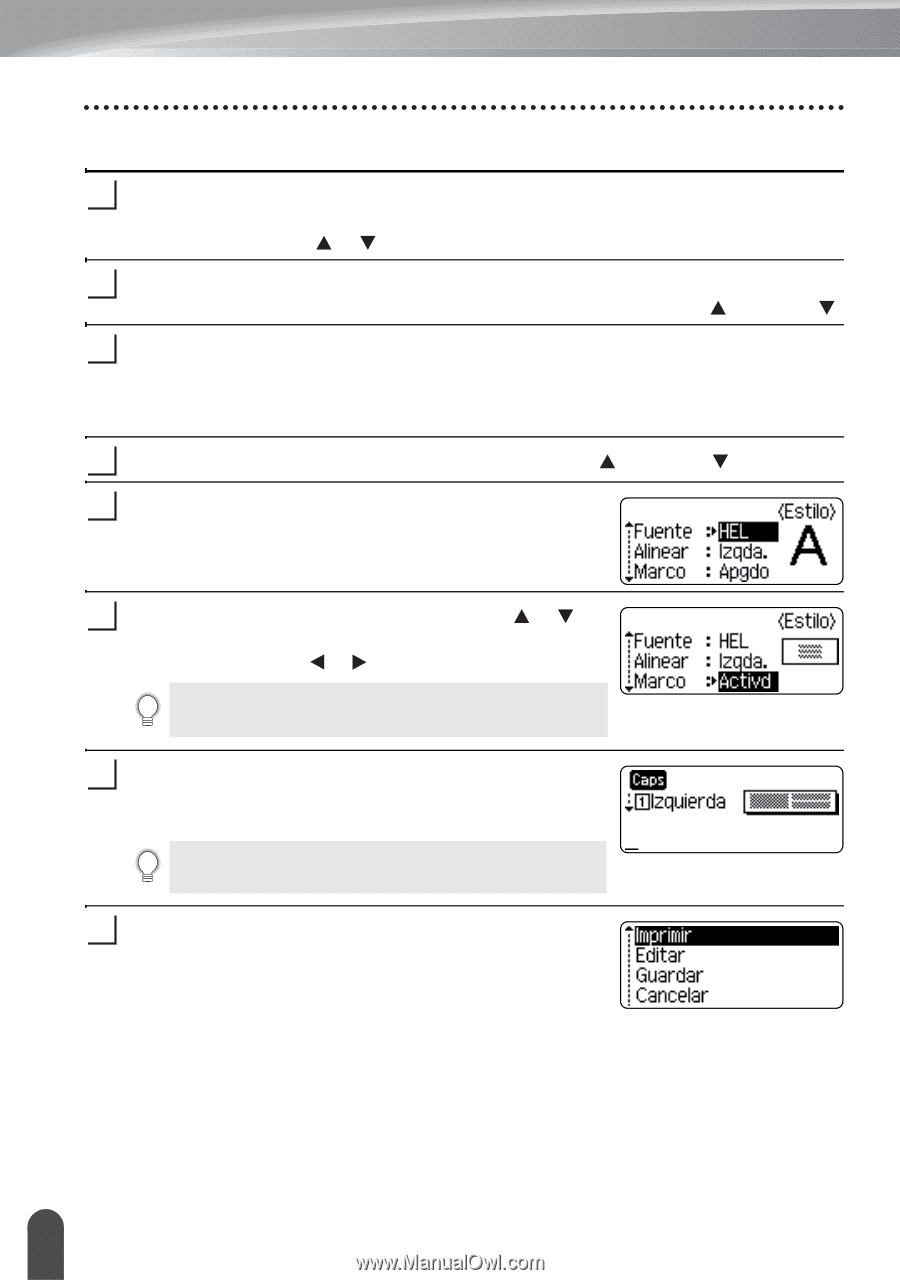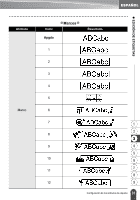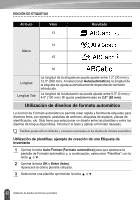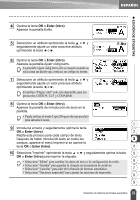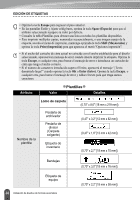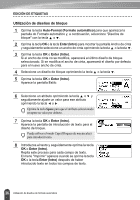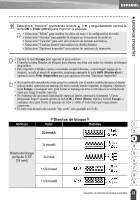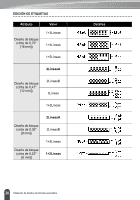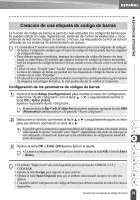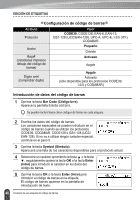Brother International PT-2030 Users Manual - Spanish - Page 42
Utilización de diseños de bloque, Auto-Format Formato automático, Enter Intro
 |
UPC - 012502628033
View all Brother International PT-2030 manuals
Add to My Manuals
Save this manual to your list of manuals |
Page 42 highlights
EDICIÓN DE ETIQUETAS Utilización de diseños de bloque 1 Oprima la tecla Auto-Format (Formato automático) para que aparezca la pantalla de Formato automático y, a continuación, seleccione "Diseños de bloque" con la tecla o . 2 Oprima la tecla OK o la tecla Enter (Intro) para mostrar la pantalla Ancho de cinta y seguidamente seleccione un ancho de cinta oprimiendo la tecla o la tecla . 3 Oprima la tecla OK o Enter (Intro). Si el ancho de cinta no se modifica, aparecerá el último diseño de bloque seleccionado. Si se modifica el ancho de cinta, aparecerá el diseño por defecto para el nuevo ancho de cinta. 4 Seleccione un diseño de bloque oprimiendo la tecla o la tecla . 5 Oprima la tecla OK o Enter (Intro). Aparece la pantalla Estilo. 6 Seleccione un atributo oprimiendo la tecla o y seguidamente ajuste un valor para ese atributo oprimiendo la tecla o . Oprima la tecla Space para que el atributo seleccionado recupere su valor por defecto. 7 Oprima la tecla OK o Enter (Intro). Aparece la pantalla de introducción de texto para el diseño de bloque. Puede utilizar el modo Caps (Bloqueo de mayúsculas) para introducir texto. 8 Introduzca el texto y seguidamente oprima la tecla OK o Enter (Intro). Repita este proceso para cada campo de texto. El menú "Imprimir" aparece cuando se oprime la tecla OK o la tecla Enter (Intro) después de haber introducido texto en todos los campos de texto. 36 Utilización de diseños de formato automático